令人沮丧的是 MacBook Pro Wi-Fi速度慢,尤其是在其他设备还可以的情况下。 您能想象网页需要几分钟才能打开吗? Mac电脑或Wi-Fi连接一定有问题。 但是为什么会这样,以及如何修复Mac缓慢的Wi-Fi连接? 由于Mac Wi-Fi速度慢的最可能原因,您可以查看以下列表。
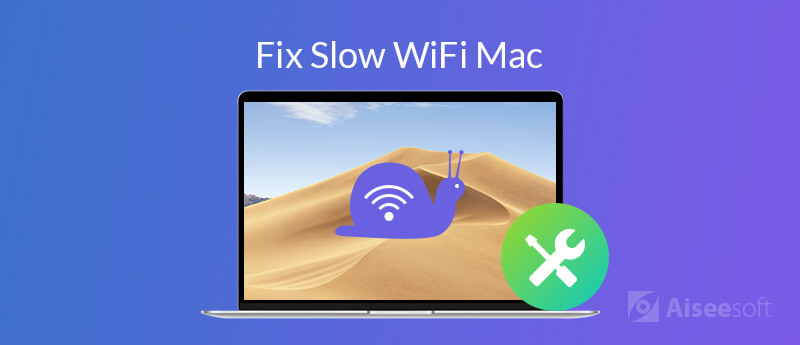
如何加快Mac上缓慢的Internet连接速度? 您可以在此处获得多种解决方案,以解决Mac问题上非常慢的Wi-Fi。
首先,您需要确定您的 Wi-Fi 连接的当前互联网速度。 如果 Wi-Fi 速度符合您的计划,则不是路由器的问题。 否则,您可以注意路由器和网络设置,以加快 Mac 上缓慢的互联网连接速度。 不管怎样,您都可以测试 Wi-Fi 速度 Aiseesoft Mac Cleaner.
内置的Wi-Fi分析器可以帮助您使用详细信息来分析当前的Wi-Fi。 您可以查看有多少设备连接到Wi-Fi网络,网络延迟和其他信息。 此外,您可以清理无用的文件, 删除重复的图像,优化Mac性能,隐藏文件,切碎文件并获得Mac Cleaner软件的许多其他有趣功能。

资料下载
100% 安全。无广告。
步骤 1。 安装后启动Aiseesoft Mac Cleaner。 在主界面中,单击 工具包 获得更多功能。
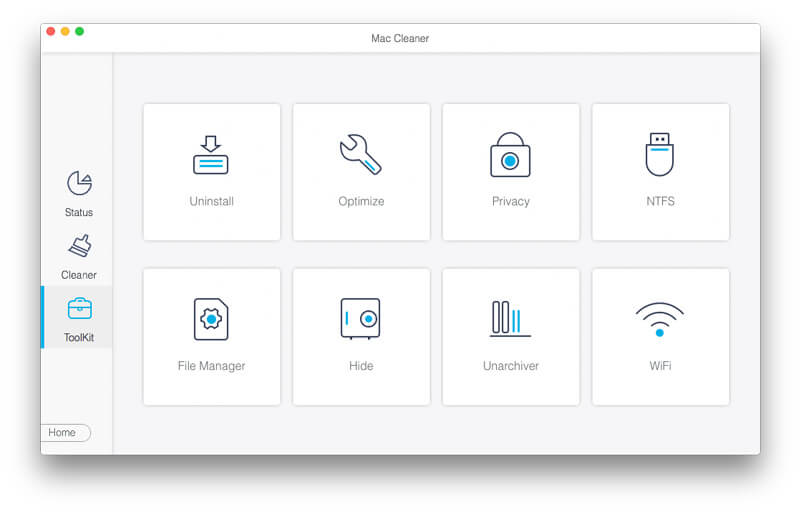
步骤 2。 点击 无线网络 在右下角。 您可以直接看到当前Wi-Fi的名称。

步骤 3。 点击 分析仪。 在 网络速度 部分,您可以查看有关Mac Wi-Fi网络的简要报告。
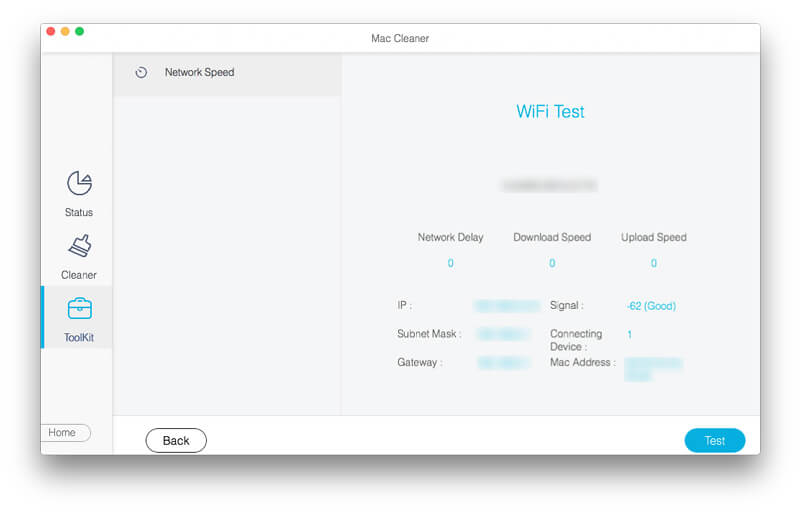
注意:如果发现Mac Internet突然变慢,则可以检查下载和上传速度,以查看是否有人正在下载大文件。 您还可以从以下位置查看邻居是否使用了Wi-Fi连接: 连接装置。 更改Wi-Fi密码。 然后,您可以单击右下角的“测试”以再次检查Mac Wi-Fi速度。
这些是提高MacBook Pro Wi-Fi速度的可能方法。 您可以按照以下各段所示进行操作,以找出造成这种情况的真正原因 MacBook运行缓慢 在互联网上。
步骤 1。 前往 Mac 电脑屏幕右上角的 Wi-Fi 菜单栏。
步骤 2。 关闭Wi-Fi 从其下拉列表中。
步骤 3。 关闭Mac计算机上的蓝牙适配器。
步骤 4。 重新启动Mac。
步骤 5。 重新连接到Wi-Fi,看看是否可以在Mac上解决Wi-Fi互联网速度过慢的问题。
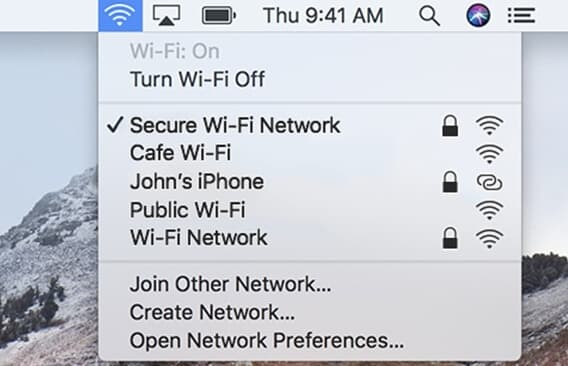
Mac上的Wi-Fi缓慢问题也可能是由您的Wi-Fi路由器引起的。 您可以像其他数字设备一样重新启动路由器以修复小故障。 因此,您可以先拔下适配器。 几分钟后再插回去。 如果Mac上的Wi-Fi速度仍然很慢,则可以按红色 重设 图标以重置Wi-Fi路由器。 请注意,Wi-Fi网络名称和密码也将重置为默认值。

步骤 1。 系统偏好设定 来自 Apple 下拉列表。
步骤 2。 导航到 商业网络 部分。
步骤 3。 点击 协助我 网络窗口底部附近。
步骤 4。 点击 诊断 在弹出的对话框中。
步骤 5。 在 网络诊断 窗口,选择 Wi-Fi 其次是 继续.
步骤 6。 按照屏幕上的向导修复Mac Internet缓慢。
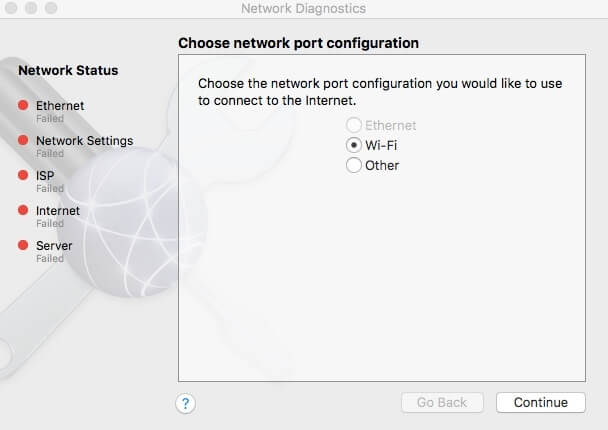
如果您的Mac计算机运行缓慢,您将无法获得快速的浏览速度。 因此,清理Mac和提高整体速度是一个好习惯。 您可以运行Aiseesoft Mac Cleaner来灵活地查找和删除大文件和旧文件。 它也支持 清除浏览器Cookie,缓存,日志, 下载 和其他不需要的东西。
100% 安全。无广告。
您与路由器之间的距离过长会降低Mac上的Wi-Fi速度。 您可以使用以太网电缆将Mac直接连接到无线路由器。 因此,您可以在Mac上获得可观的Wi-Fi速度提升。

步骤 1。 退出所有需要互联网连接的应用程序。 关闭Wi-Fi适配器。
步骤 2。 在桌面上创建一个新文件夹。 您可以将名称设置为 首选项备份 或您喜欢的其他名称。
步骤 3。 媒体 指令,换档 和 G 键盘上的按键。
步骤 4。 复制并粘贴/ Library / Preferences / SystemConfiguration /。 请点击 Go 继续前进。
步骤 5。 使用您的新文件夹进行复制。 现在找到并删除以下5个命令行。
-com.apple.airport.preferences.plist
-com.apple.network.eapolclient.configuration.plist
-com.apple.wifi.message-tracer.plist
-NetworkInterfaces.plist
-preferences.plist
步骤 6。 重新启动Mac并重新连接到同一Wi-Fi,以解决High Sierra上的Wi-Fi问题。
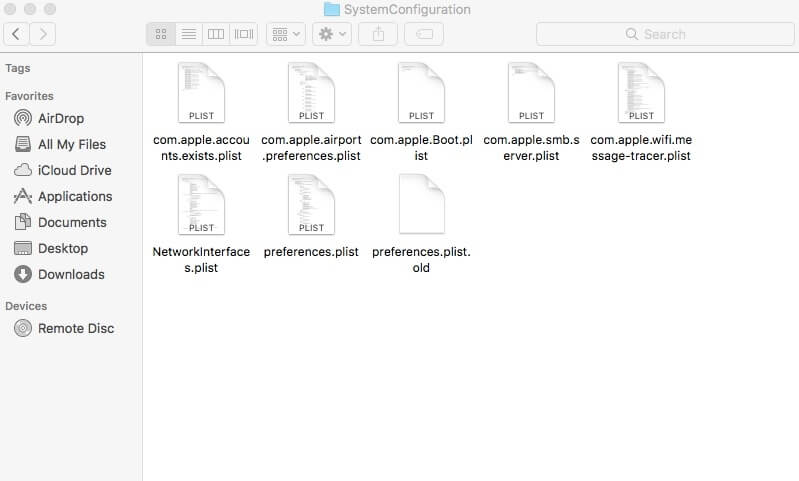
结论
您可以尝试上述任何方法来 修复Mac上的慢速Wi-Fi。 无论Mac上的Internet突然还是一直很慢,您都可以使其恢复正常状态。 好吧,请记住使用Aiseesoft Mac Cleaner运行Wi-Fi速度测试。 因为最大的Wi-Fi速度还取决于您选择的计划。